
怎样将手机中的文档传至电脑?
1、手机wps上找到“我的office”,点击上面的“登录wps”,使用有关的账号登录。
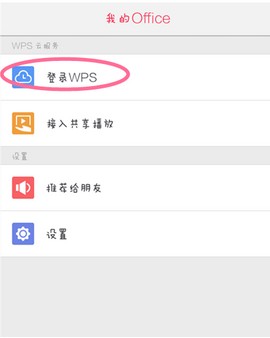
2、使用的QQ账号登录,登录成功,就可以使用wps的云文档功能了,可以将文档加入文档,只要在电脑上登录就可以同步查看了。
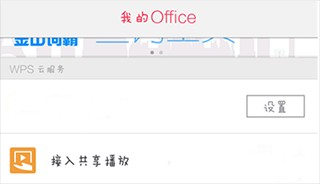
3、在菜单当中找到”打开“,在”导入到文档漫游“中选择”浏览目录“,也可以直接选择相应的类型浏览。
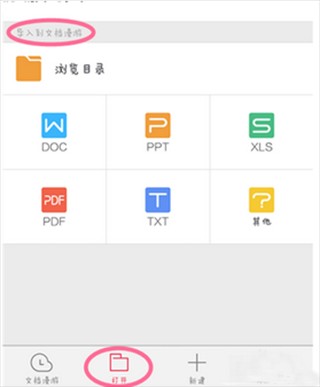
4、从文档或者存储卡或者设备等中找到文件,点击右边的菜单,查看文件的详细信息,选择左边的”分享“,进入”发送云存储“。
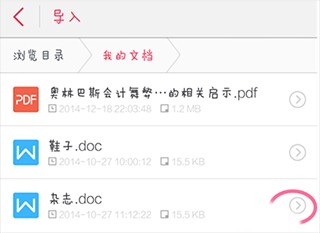
5、在发送云存储的下面选择”wps云文档“,进入云文档下面的私人空间,进入后点击最下面 的”发送“。此时就将你的文档加入了云文档。
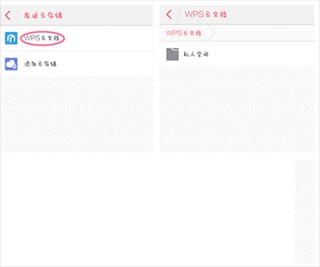
6、也可以在浏览找到了你的文档时,进入文档的界面,在”工具-文件“中找到”另存为“,”选择文件保存位置“至”wps云文档“。在云文档中选择”私人空间“再点击”保存“。
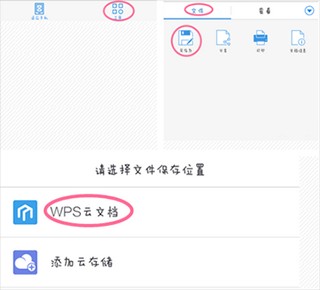
7、保存成功,在电脑的wps轻办公上登录,如果前面使用的QQ登录,电脑上也使用QQ登录,登录后,在电脑的”私人空间“的”文档“中就可以查看你刚刚加入的云文档了。
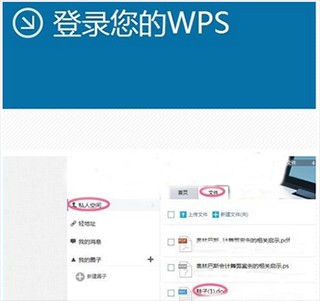
8、如果进入的是文档处理界面,点击右上面的云朵标识,在文档那个漫游文档下面可能可以找到加入收藏的云文档。使用这种方法时要求至少在手机上打开过该文档。
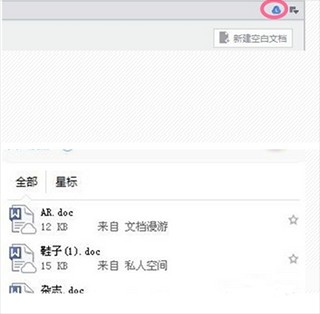
1、智能识别文件来源、重要文件星标、历史版本恢复、回收站超长保留期。
2、桌面办公体验、多人实时协作、云端自动保存、丰富场景模板。
3、共享文档,并且与他人同时处理同一份文档。
4、在您输入内容时自动保存,无需担忧心血白费。
5、创建新文档,或者打开并编辑您在网络上或其他设备上创建的任何文档。
1、【多人实时协作编辑】
填写表单、工作记录等,修改后自动保存,告别反复传文件。
2、【无需转换格式】
完全兼容Office文档,免去繁琐导入步骤。
3、【更懂你的文档管理】
工作资料保存于一处,多设备随时访问。
4、【文档共享权限控制】
设置不同成员查看或编辑权限,数据安全隔离。
5、【多平台支持】
网页版,微信小程序,钉钉,企业微信,Windows,Mac,Android,IOS。
1、【高效团队文档管理】
支持设置文件夹共享,轻松完成文档多人创作、修改、分享、管理
2、【文档权限】
支持设置不同成员查看或编辑权限
3、【多设备同步】
支持多设备同步,登录一个WPS帐号,随时随地查看和编辑你的文档
这款软件为用户提供了最便捷的文档编辑功能,无论在哪里,随时随地都能进行办公,如果你也需要一款强大的办公软件,那快来下载使用吧!
v3.11.3版本
本次修改如下:
- 修复已知问题
感谢所有用户的使用及支持,金山文档祝大家工作顺利、生活愉快!

企查查安卓版
商务办公 | 49.25M 2024-11-13更新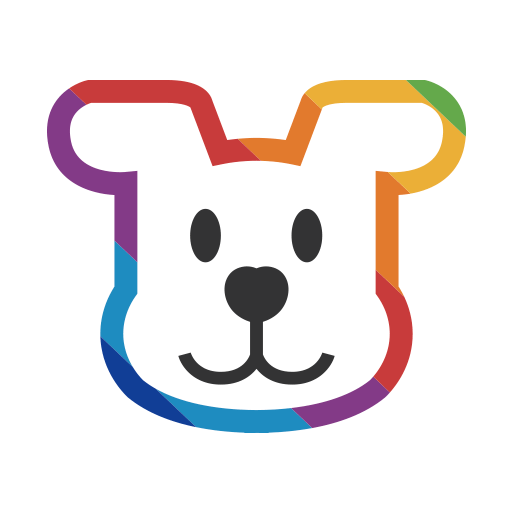
小白学习打印
商务办公 | 257.09M 2024-11-13更新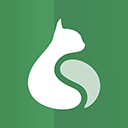
白描
商务办公 | 31.66M 2024-11-13更新
腾讯会议
商务办公 | 138.29M 2024-11-13更新
背词达人app
商务办公 | 85.95M 2024-11-13更新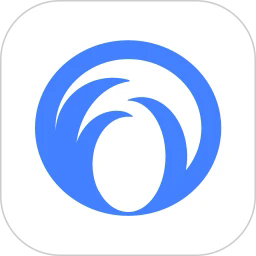
五岳阅卷
商务办公 | 40.21M 2024-11-13更新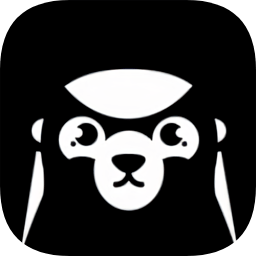
店小秘
商务办公 | 67.36M 2024-11-13更新
迅捷pdf转换器
商务办公 | 140.69M 2024-11-13更新
珠海防汛
商务办公 | 23.57M 2024-11-13更新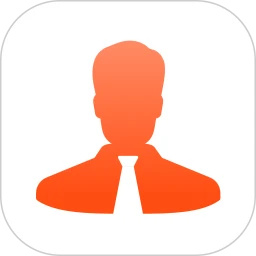
移动经纪人
商务办公 | 297.27M 2024-11-13更新